“Hej, jeg har et spørgsmål. Der er mange iMessages på min iPhone, og jeg vil gerne finde en gammel besked, men jeg ved ikke, hvordan jeg gør det. Jeg kan heller ikke huske, om jeg har slettet den. Er der nogen løsning til at se eller gendanne den? Hjælp venligst, hvis nogen kan! Tak!”
Hvis du sender og modtager mange iMessages, kan det være svært at finde eller gennemgå hele din iMessage-historik. Dette gælder især, hvis du har et stort antal iMessage-optegnelser at sortere igennem. Det kan være tidskrævende at skulle gennemse den lange liste af beskeder for at finde netop den iMessage, du har brug for. Processen bliver endnu mere kompliceret, hvis de iMessages, du har brug for, ikke længere er på din iPhone, men gemt i enten iCloud eller iTunes-backup.
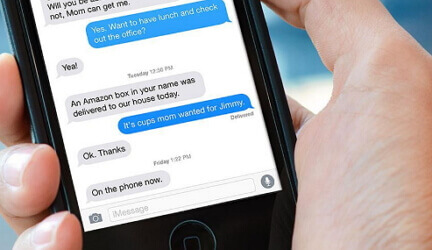
Ingen grund til bekymring! Vi har en løsning, der giver dig flere nemme måder at se iMessage-historik på. Læs videre for at finde ud af hvordan.
Hvordan kan jeg se iMessages på iPhone - Almindelig metode
Der er faktisk en skjult søgefelt i din iMessages-app, som du kan bruge til at finde dine iMessages. Her er en trin-for-trin guide:
Trin 1. Åbn din iMessages, og afslør den skjulte søgefelt ved at trække dine fingre nedad midt på skærmen.
Trin 2. Nu kan du se søgefeltet øverst på skærmen. Indtast navnet på en samtale eller nøgleord fra beskederne, og tryk på "Søg".
Trin 3. Du vil se søgeresultatet på skærmen. Tryk på beskeden eller samtalen for at åbne den og tjekke, om det er præcis det, du leder efter.
Det er alt, hvad der kræves for at se din iMessage-historik på iPhone.
Bemærk
Generelt kan du finde og se iMessages ved hjælp af denne metode. Men de iMessages, du har slettet, kan ikke ses på denne måde. Den slettede iMessage forbliver i en bestemt sektor, indtil den erstattes af ny slettet data.
Værktøj, du skal bruge for at se iMessage-historik
Hvis metode 1 ikke gælder for din situation, kan du få brug for hjælp fra et tredjeparts gendannelsesværktøj. Et af de bedste værktøjer til at hjælpe dig med at se iMessage-historik på din enhed (understøtter iOS 18) eller på en iTunes-/iCloud-backupfil er iMyFone D-Back. Dette program gør det så nemt, at det næsten ikke kræver nogen indsats fra din side. Følgende er nogle af de funktioner, der gør det muligt. Bemærk venligst, at iMyFone D-Back ikke gemmer nogen data fra din enhed.

Hovedfunktioner iMyFone D-Back
- Det kan vise både slettede og eksisterende iMessages-historik.
- Det vil ikke påvirke dine nuværende data.
- Du kan se iMessage-historik uden at gendanne din iTunes/iCloud-backup.
- Det kan bruges til at se og udtrække mere end 22 typer data fra din enhed, herunder beskeder, billeder, videoer, WhatsApp-historik og mere.
- Det er meget nemt at bruge. Alt, hvad du behøver, er at tilslutte din enhed eller vælge den relevante backupfil.
- Det har en forhåndsvisningsfunktion, der gør det nemt for dig at se og udtrække kun de iMessages, du har brug for.
- Det er kompatibelt med den nyeste iPhone og iOS-version, herunder iPhone 16/15/14/13/12 X/XS/XS Max/XR, der kører iOS 18/17/16/15/14/13/12.1/12.
Begynd med at downloade programmet til din computer og følg derefter disse enkle trin for at se din iMessage-historik.
Mulighed 1. Se eksisterende og slettede iMessages direkte
Trin 1.Start programmet, og klik på "Gendan fra iOS-enhed" fra hovedvinduet. Tryk på "Start", og tilslut iPhone til computeren. Klik på "Næste" for at fortsætte.
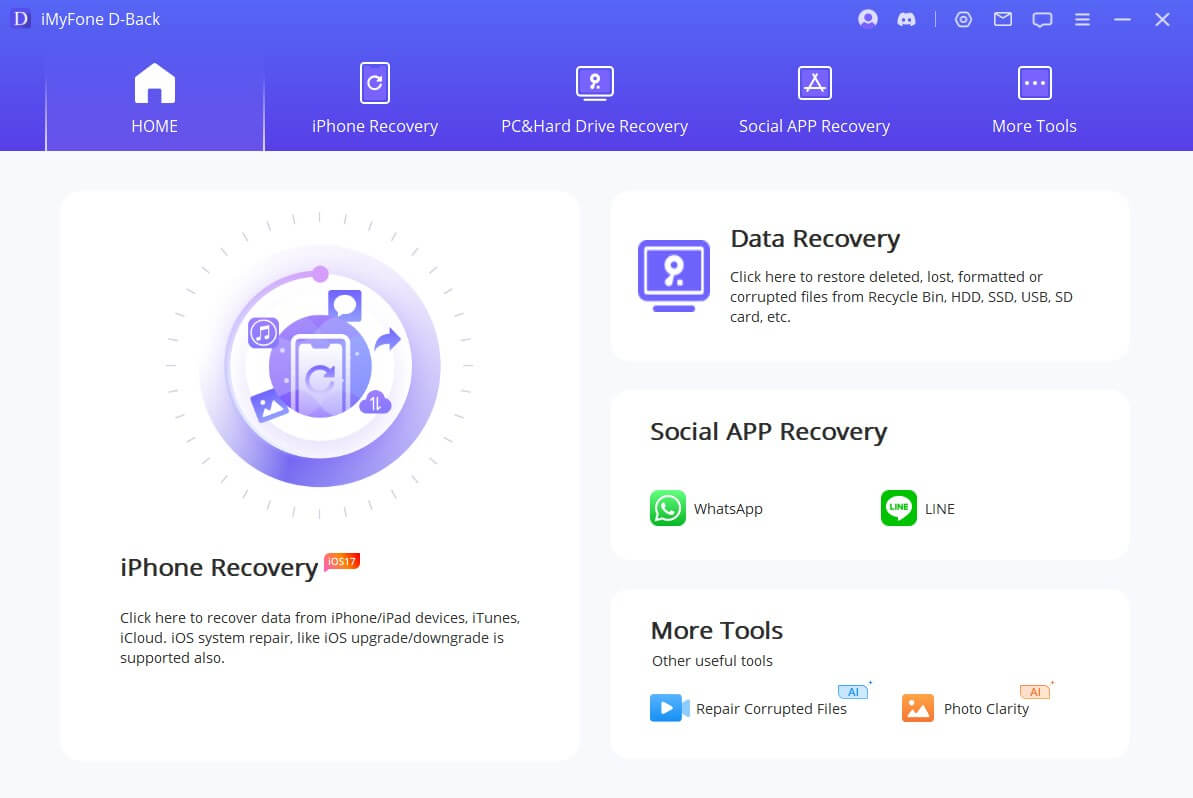
Trin 2.For at tjekke iMessage-historik på iPhone, vælg blot "Besked" fra det næste vindue.
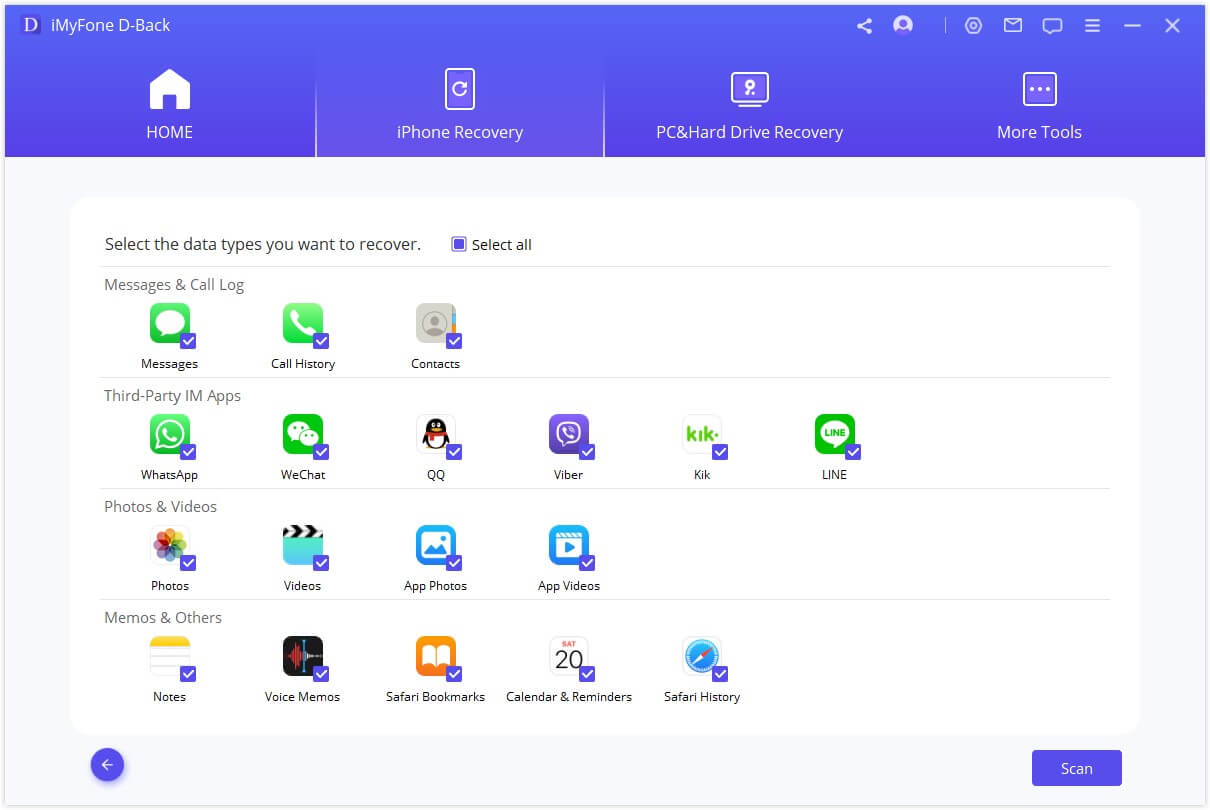
Trin 3.Programmet vil scanne enheden for både slettede og eksisterende iMessages. Når scanningen er færdig, kan du se iMessage-historikken på den næste skærm. Hvis du har brug for at gemme dem, skal du vælge dem og klikke på "Gendan" for at gemme dem på din computer.
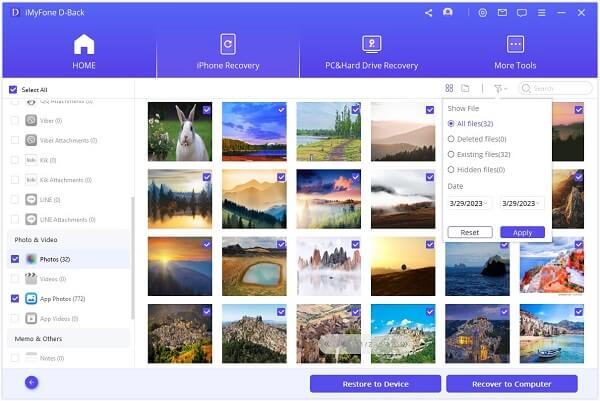
Mulighed 2. Se iMessage-historik fra iTunes Backup
Trin 1.Fra hovedvinduet, klik på "Gendan fra iTunes Backup" og tryk derefter på "Start". Vælg en iTunes backupfil i det næste vindue og klik på "Næste".
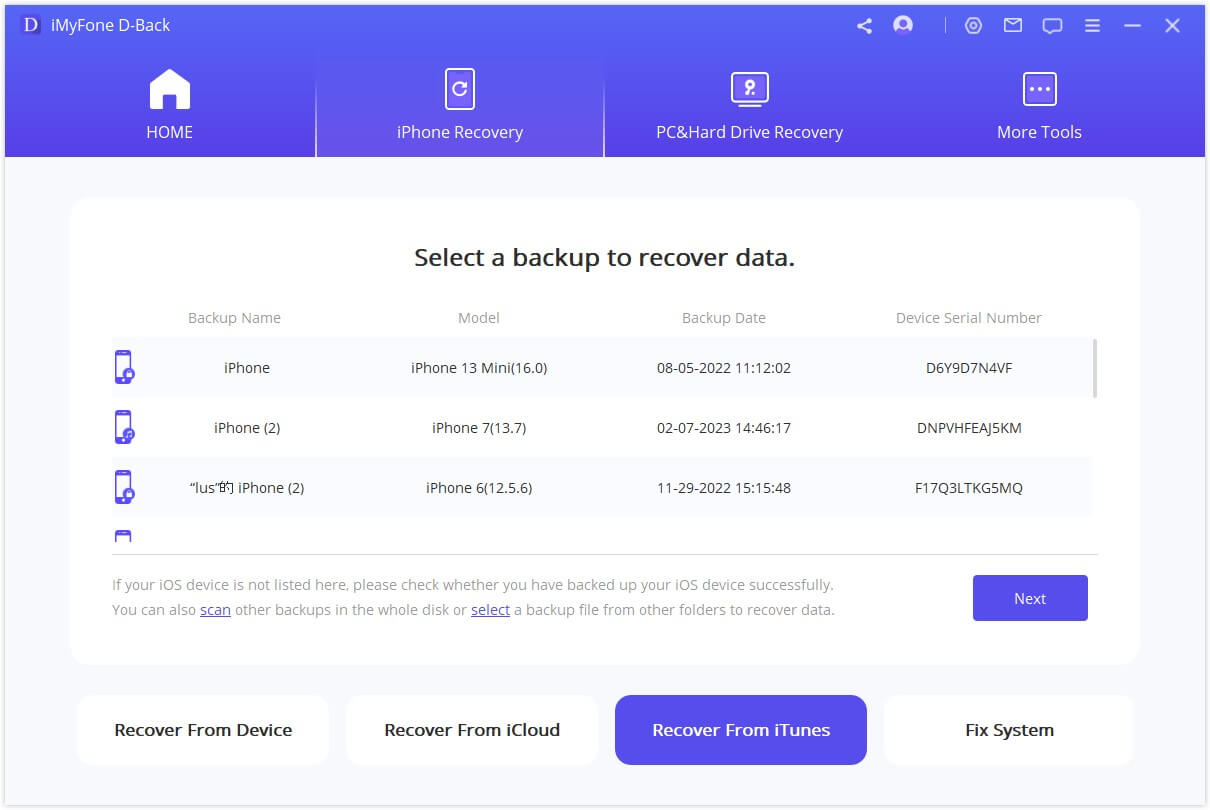
Trin 2.Vælg "Besked" i det næste vindue, og klik på "Næste".
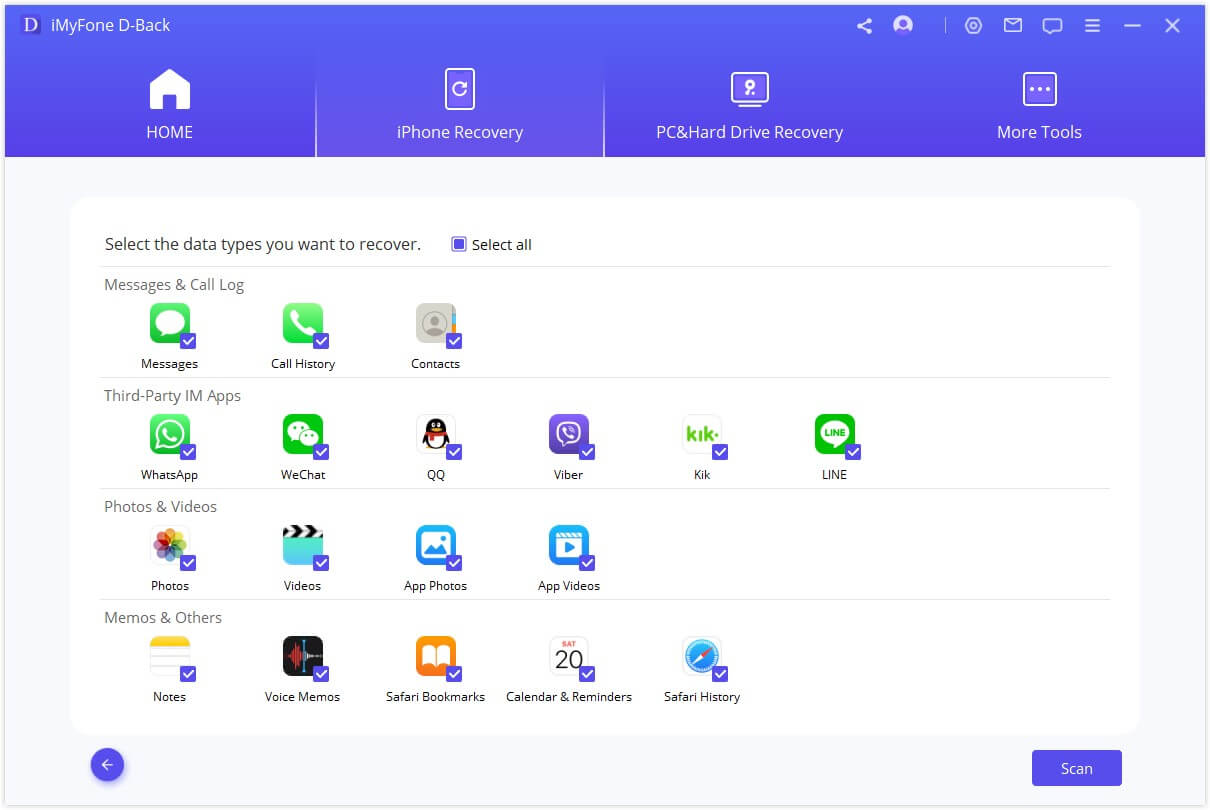
Trin 3.Når scanningen er færdig, kan du se iMessage-historik i den valgte iTunes-backupfil. Du kan vælge de beskeder, du har brug for, og klikke på "Gendan" for at gemme dem.
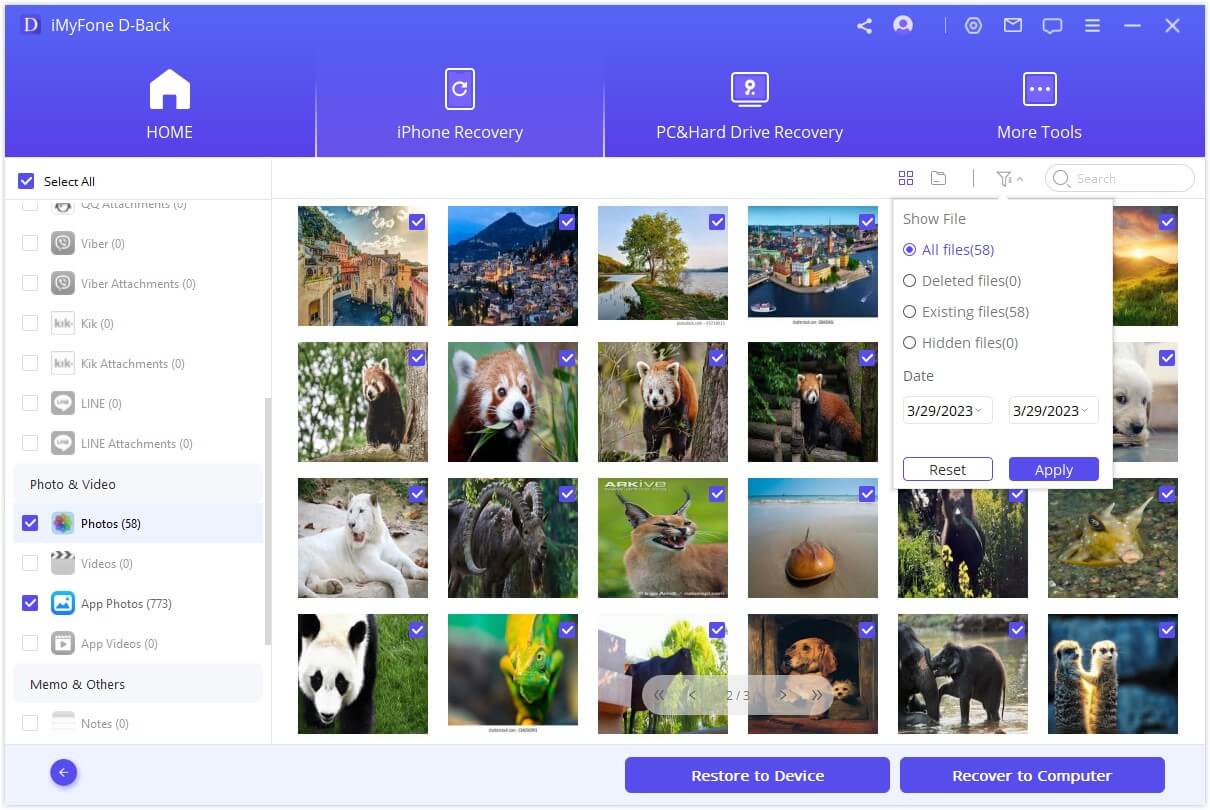
Mulighed 3. Se iMessage-historik fra iCloud Backup
Trin 1.Fra hovedvinduet, vælg "Gendan fra iCloud", og klik på "Start". Log ind på din iCloud-konto og vælg "iCloud Backup", og klik på "Scan".
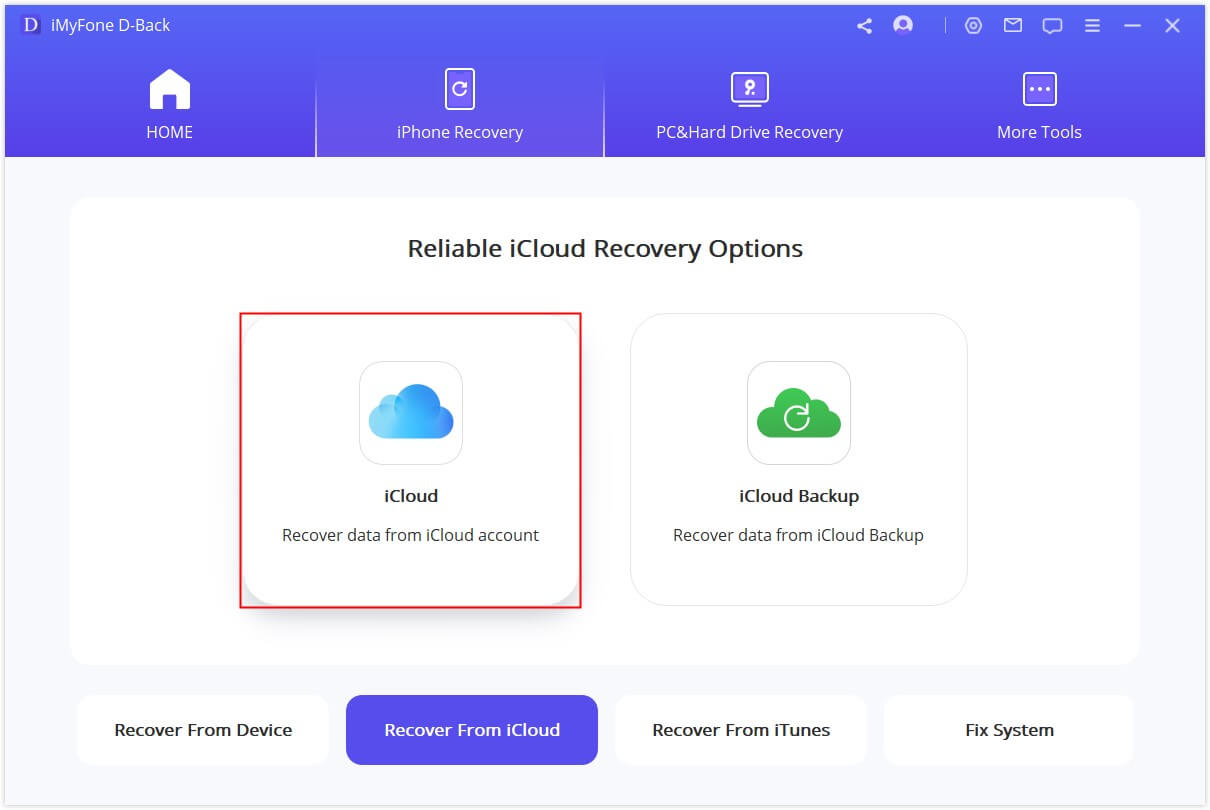
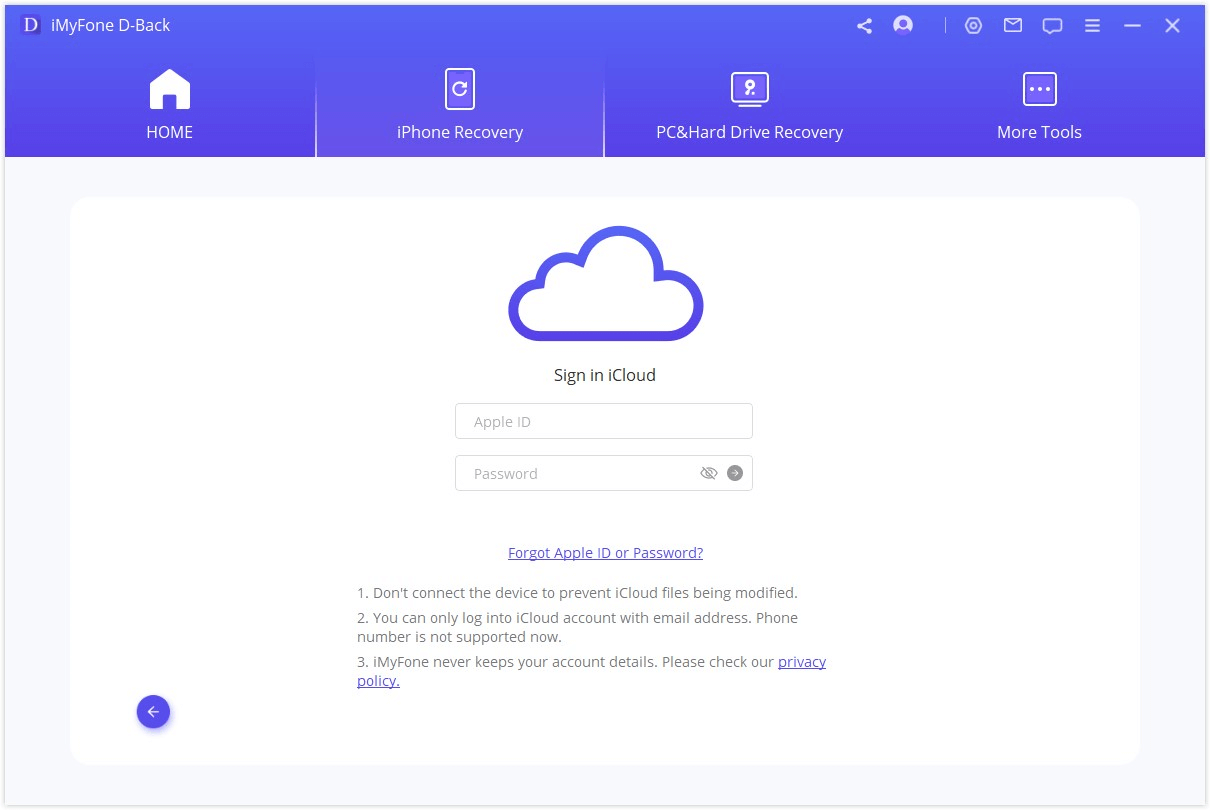
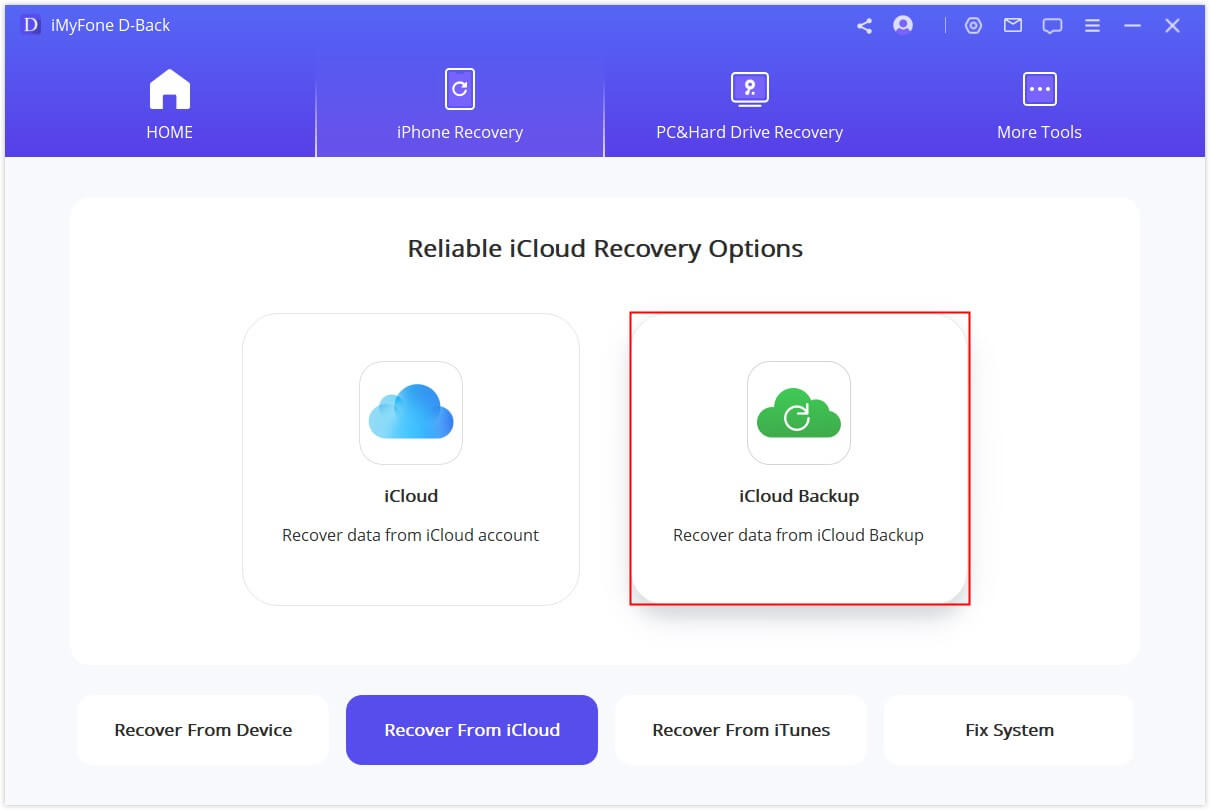
Trin 2.Programmet finder alle backupfiler i din konto. Vælg den iCloud-backup, du vil gendanne data fra. Klik på "Næste" i nederste højre hjørne.
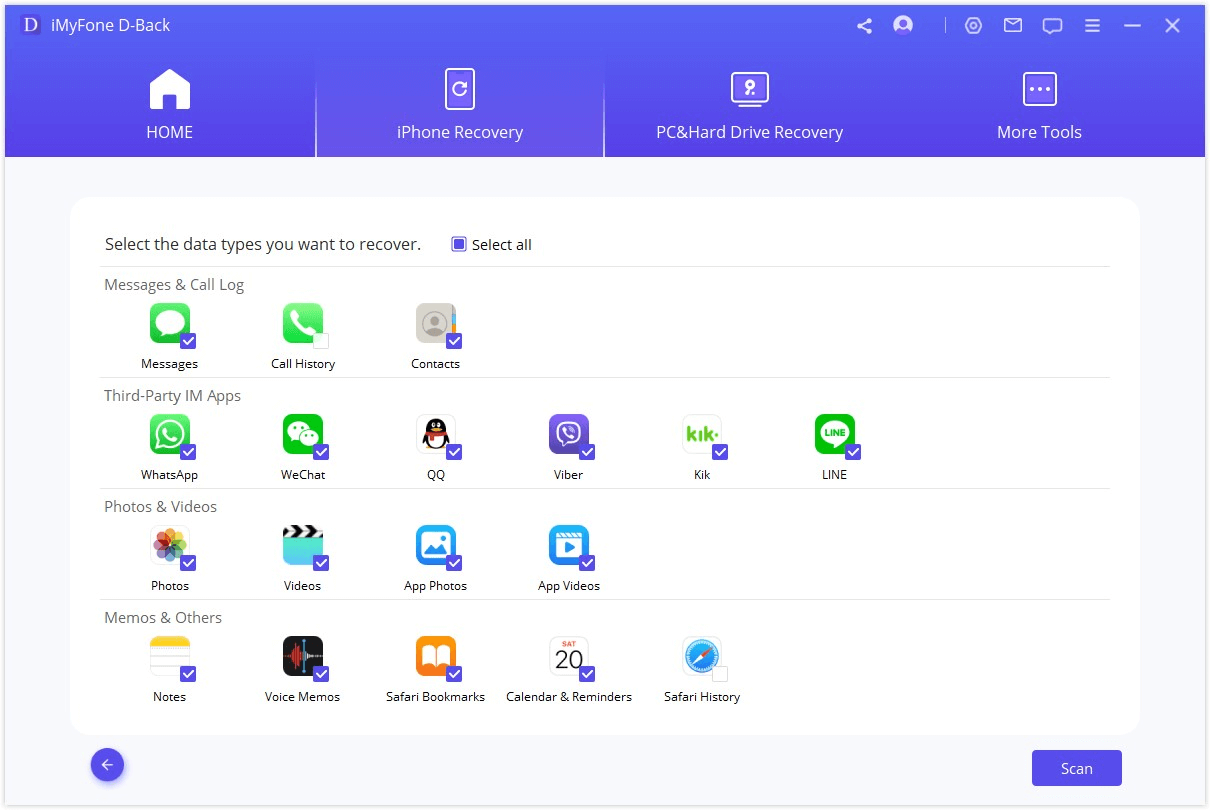
Trin 3.Vælg "Beskeder" som den filtype, du vil se og gendanne iMessages, og klik på "Scan".
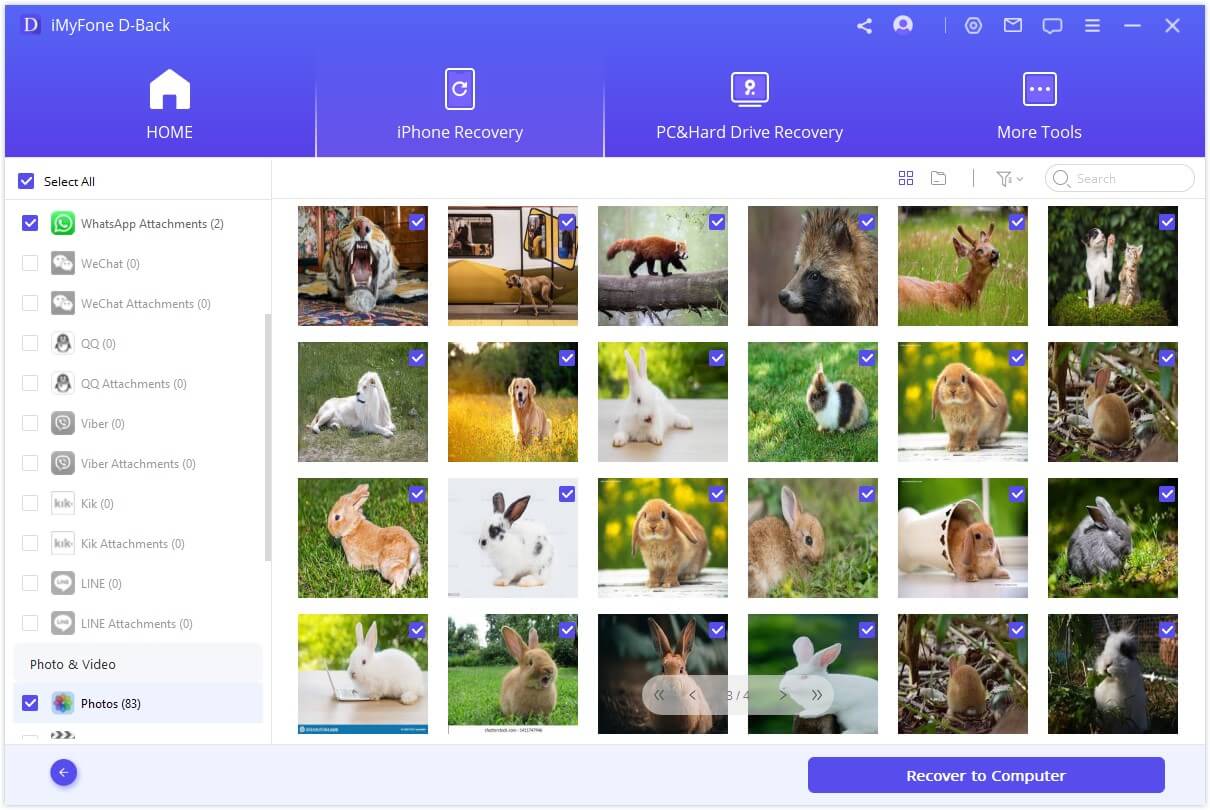
Trin 4.Efter scanningen er afsluttet, vises søgeresultatet på grænsefladen, og du kan forhåndsvise og vælge de beskeder, du vil gendanne.
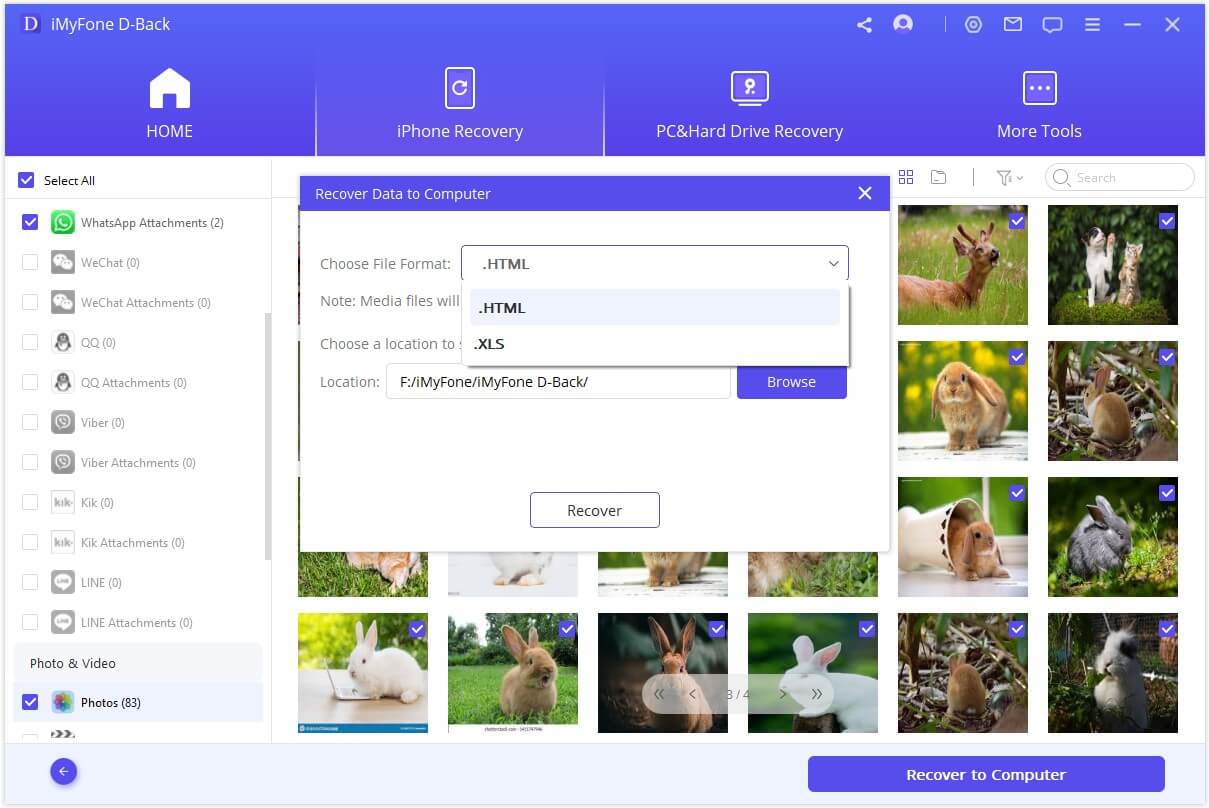
Bemærk
- iMyFone D-Back vil ikke lække dine personlige oplysninger.
- Vi skal informere dig om, at du vil miste alle aktuelle data, hvis du vælger at gendanne iTunes- eller iCloud-backups.
- D-Back tilbyder en gratis prøveversion, der giver dig mulighed for at se iMessage-historik, før du køber.
Uanset hvornår og hvor du vil se dine iMessages fra iPhone eller iTunes/iCloud-backups, er iMyFone D-Back en stor hjælp. Det er en prøvet og testet løsning for mange iPhone-brugere. Som et kraftfuldt værktøj til at gendanne og forhindre yderligere datatab er D-Back blevet betroet af brugere verden over. Dette program fungerer godt med enheder, der kører iOS 14/13/12.1/12 og tidligere versioner. Prøv iMyFone D-Back og lær, hvordan du kan tjekke iMessage-historik nu!

